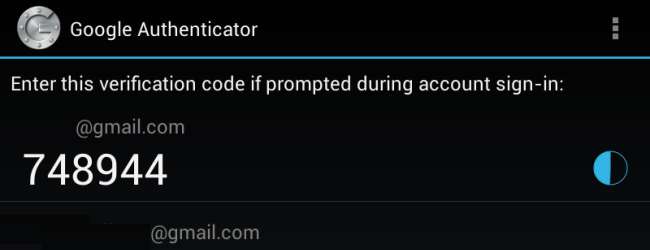
आपके एंड्रॉइड पर ऐप के अधिकांश डेटा संभवतः ऑनलाइन सिंक किए गए हैं जो स्वचालित रूप से एक नए फोन या टैबलेट पर सिंक हो जाएंगे। हालाँकि, आपके Google प्रमाणक क्रेडेंशियल नहीं - वे स्पष्ट सुरक्षा कारणों से सिंक्रनाइज़ नहीं हैं।
यदि आप एक फ़ैक्टरी रीसेट कर रहे हैं, एक नया फ़ोन प्राप्त कर रहे हैं, या बस अपने क्रेडेंशियल्स को दूसरे डिवाइस पर कॉपी करना चाहते हैं, तो ये कदम आपको अपने प्रमाणीकरणकर्ता डेटा को स्थानांतरित करने में मदद करेंगे, ताकि आप अपने एक्सेस कोड खो न सकें।
एक अलग फोन में ले जाएं
Google अब आपको अपने क्रेडेंशियल्स को एक अलग फ़ोन पर ले जाने की अनुमति देता है। तक पहुंच 2-चरणीय सत्यापन पृष्ठ , दबाएं एक अलग फोन में ले जाएं लिंक, क्यूआर कोड को स्कैन करें या एक नए फोन में अपनी साख दर्ज करें। आपका पुराना प्रमाणीकरण ऐप काम करना बंद कर देगा।
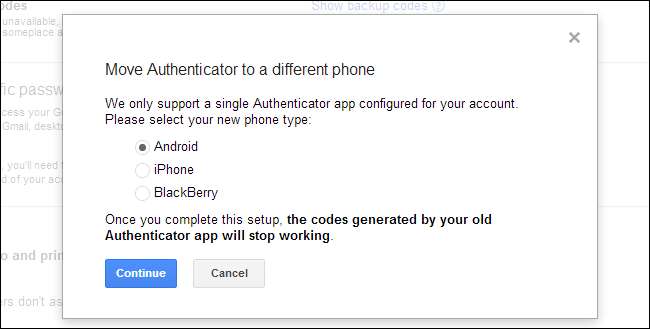
अन्य सेवाएं जो Google प्रमाणक का उपयोग करती हैं, वे इस सुविधा की पेशकश नहीं कर सकती हैं, इसलिए आपको अपने खाते को अक्षम करने और पुन: सक्षम करने या इसके बजाय अपने कोड निकालने की आवश्यकता हो सकती है। नीचे दी गई प्रक्रियाओं में से एक आपको कई उपकरणों पर Google प्रमाणक को सक्षम करने की भी अनुमति देगा - जैसे कि आपका फ़ोन और आपका टेबलेट - हालाँकि Google इसका समर्थन नहीं करने का दावा करता है।
अक्षम करें और दो-चरण प्रमाणीकरण को पुन: सक्षम करें
यदि आप फ़ैक्टरी रीसेट कर रहे हैं और अपने मुद्रित सुरक्षा कोड या एसएमएस सत्यापन पर भरोसा नहीं करना चाहते हैं, तो आप समय से पहले दो-चरणीय प्रमाणीकरण को अक्षम करना चाहते हैं। ऐसा करने के लिए, निकालें लिंक पर क्लिक करें 2-चरणीय सत्यापन पृष्ठ । यह दो-कारक प्रमाणीकरण को अस्थायी रूप से अक्षम करता है।
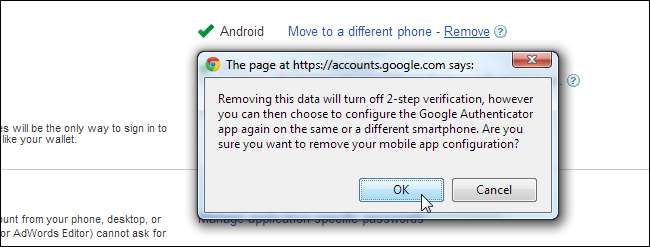
फ़ैक्टरी रीसेट करें और फिर इस पृष्ठ से एक प्रमाणीकरण ऐप जोड़ें। जब आप उस अवस्था में पहुँच जाते हैं जहाँ आपको एक क्यूआर कोड और एक कोड दिया जाता है, तो आप इसे मैन्युअल रूप से टाइप कर सकते हैं, इसे अपने फोन में पुनः दर्ज करें। यदि आप कई उपकरणों पर Google प्रमाणक को सक्षम करना चाहते हैं, तो इस विंडो को बंद करने से पहले कई उपकरणों में कोड दर्ज करें।
जब आप यहां प्रदर्शित कोड को लिख सकते हैं और इसे एक सुरक्षित स्थान पर रख सकते हैं, तो यह जरूरी नहीं है कि यह एक अच्छा विचार है - जो कोई भी पाया गया वह इसे अपने फोन में दर्ज कर सकेगा और आपके समय-आधारित प्रमाणीकरण कोड देख सकेगा।
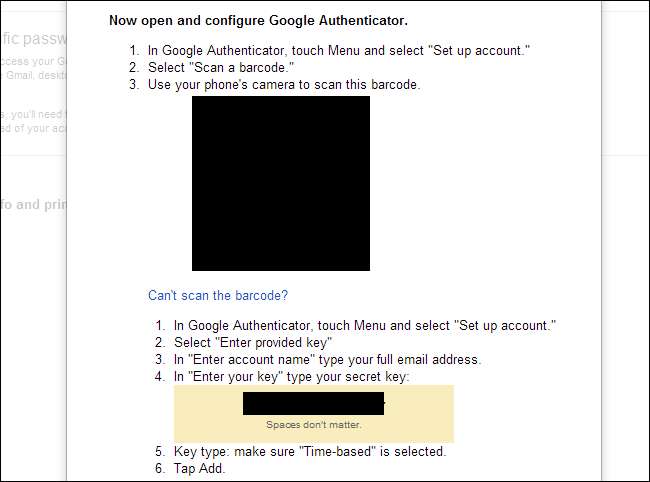
बैक अप एंड रिस्टोर योर गूगल ऑथेंटिकेटर डेटा [Root Only]
यदि आपका Android रूटेड है, तो आप उपयोग कर सकते हैं टाइटेनियम बैकअप , कौन कौन से हमने पहले भी लिखा है , अपने Google प्रमाणक ऐप डेटा का बैकअप लेने के लिए। सुरक्षा कारणों से, इस डेटा को पढ़ने के लिए किसी अन्य एप्लिकेशन के लिए सामान्य रूप से संभव नहीं है - इसलिए रूट एक्सेस की आवश्यकता है।
बैकअप / पुनर्स्थापना टैब के तहत प्रमाणीकरणकर्ता का पता लगाएँ और अपने डेटा का बैकअप लेने के लिए बैकअप विकल्प का उपयोग करें। अपने डिवाइस पर TitaniumBackup फ़ोल्डर से बैकअप डेटा को अपने कंप्यूटर पर कॉपी करें। फिर आप इसे अपने नए उपकरण पर कॉपी कर सकते हैं और बाद में इसे पुनर्स्थापित कर सकते हैं।
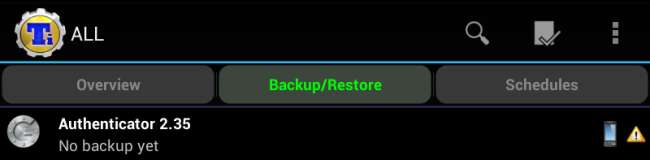
ध्यान दें कि यह एंड्रॉइड ऑपरेटिंग सिस्टम के विभिन्न संस्करणों को चलाने वाले उपकरणों के साथ काम नहीं कर सकता है, लेकिन यह फ़ैक्टरी रीसेट के बाद पुनर्स्थापित करने के लिए एकदम सही है।
मैन्युअल रूप से अपने क्रेडेंशियल्स [Root Only] निकालें
यदि आपके पास अपने डिवाइस तक रूट एक्सेस है, तो आप वास्तव में क्रेडेंशियल्स को मैन्युअल रूप से निकाल सकते हैं, हालांकि यह केवल टाइटेनियम बैकअप का उपयोग करने की तुलना में अधिक काम है।
ऐसा करने के लिए आपको adb को रूट एक्सेस की आवश्यकता होगी - यदि आप कस्टम ROM का उपयोग कर रहे हैं, तो आपके पास पहले से ही रूट एक्सेस वाला एक adb हो सकता है। यदि आप स्टॉक रॉम का उपयोग कर रहे हैं, तो आपको ऐसा करने के लिए adbd Insecure जैसी किसी चीज़ की आवश्यकता होगी। आप adb Insecure डाउनलोड कर सकते हैं Google Play से या XDA डेवलपर्स मंचों पर मुफ्त में । असुरक्षित मोड में adbd डालने के लिए ऐप का उपयोग करें।
ध्यान दें : यदि आपके पास रूट एक्सेस है, तो आप डेटाबेस फ़ाइल को /data/data/com.google.android.apps.authenticator2/dat डेटाबेस/dat डेटाबेस से रूट फ़ाइल एक्सप्लोरर का उपयोग करके भी हड़प सकते हैं और इसे अपने कंप्यूटर पर कॉपी कर सकते हैं
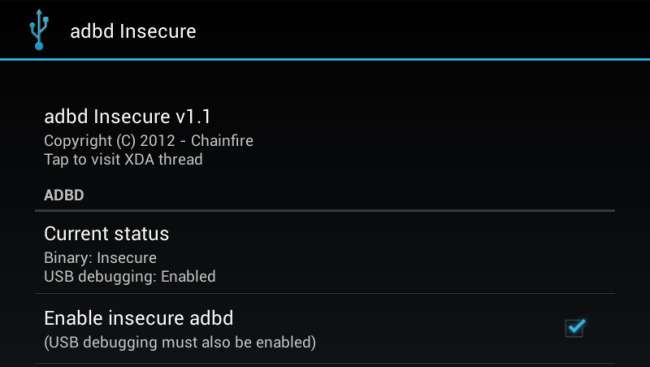
एक बार असुरक्षित मोड में होने के बाद, आप अपने Android डिवाइस को अपने कंप्यूटर से कनेक्ट कर सकते हैं और adb कमांड का उपयोग कर सकते हैं ( यहाँ सेटअप निर्देश ) Google प्रमाणक डेटाबेस फ़ाइल को हथियाने और इसे अपने कंप्यूटर पर कॉपी करने के लिए:
adb pull /data/data/com.google.android.apps.authenticator2/dat डेटाबेस / डेटाबेस
फिर आप फ़ाइल खोलने और उसकी सामग्री को देखने के लिए एक sqlite संपादक का उपयोग कर सकते हैं। यदि आप उपयोग कर रहे हैं कमांड लाइन sqlite3 कार्यक्रम , निम्न आदेशों का उपयोग करें:
sqlite3। / डेटाबेस
खातों से * का चयन करें;
आपको अपनी Google प्रमाणक कुंजियाँ दिखाई देंगी, जिन्हें आप अब किसी अन्य उपकरण में पुनः जोड़ सकते हैं।
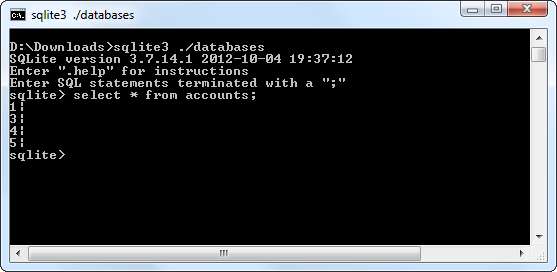
सौभाग्य से, Google अब आपके एप्लिकेशन-विशिष्ट पासवर्डों को रीसेट नहीं करता है - भले ही आप Google प्रमाणक को अक्षम और पुन: सक्षम करते हों, आपके एप्लिकेशन-विशिष्ट पासवर्ड मान्य रहेंगे।
दान के लिए कैडियन पर धन्यवाद इस पोस्ट के बहुत प्रेरणादायक !







